Inserir texto no cabeçalho com VBA
Neste tutorial mostrarei como Inserir Texto no Cabeçalho usando o VBA. Neste passo a passo criaremos um código VBA que automatiza a inserção de texto (logotipo da empresa) no cabeçalho de um documento.
No documento, mostrado na imagem abaixo, iremos adicionar um texto com duas linhas em seu cabeçalho.
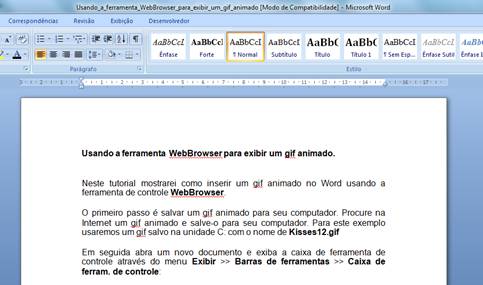
Primeiramente vamos criar a macro (código VBA) que irá adicionar o texto ao cabeçalho do documento.
Na Guia Desenvolvedor, no Grupo Código clique em Visual Basic.

No ambiente de desenvolvimento VBA clique no menu Inserir e em seguida clique em Módulo.
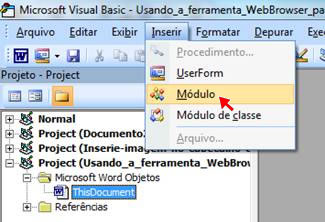
Na Janela de Código adicione o seguinte código:
Sub AdicCabec()
'Declara as variáveis
Dim TextCabec As String
Dim Cabecintervalo As Range
'A variável Cabecintervalo é igual ao Cabeçalho do documento
Set Cabecintervalo = ThisDocument.Sections.Item(1).Headers(wdHeaderFooterPrimary).Range
'Define o valor da variável TextCabec com o texto com duas linhas
TextCabec = "TUTORIAIS WORD" & vbNewLine & "www.tutoriaisword.com"
'Formata o Texto que foi adicionado no cabeçalho do documento
With Cabecintervalo
.Text = TextCabec
.Font.Name = Arial
.Font.Size = 20
.Font.Bold = True
.Font.Shadow = True
.Font.ColorIndex = wdBlue
EndWith
End Sub
Deverá ficar como na imagem abaixo:
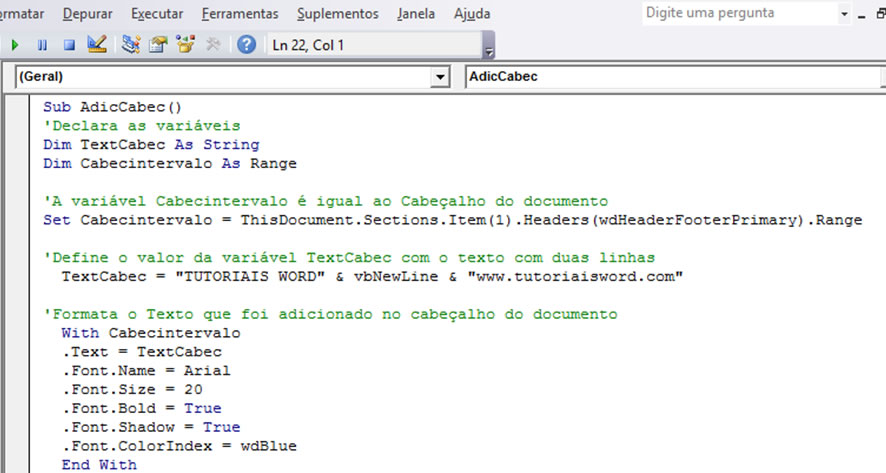
OBS: As linhas de texto em verde são apenas comentários que foram inseridos para melhor entender o código. Não deve ser tirado o ' (apóstrofo) porque se for tirado deixará de ser um comentário e o editor entenderá como linha de código o que gerará erros na sua execução.
Agora feche o Editor do Visual Basic para voltar ao documento através do menu Arquivo >> Fechar e voltar para Microsoft Word.
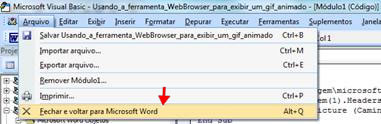
Salve o documento como Documento Habilitado para Macro do Word, em seguida acione a Guia Desenvolvedor e no Grupo Código clique em Macros.

Selecione a macro AdicCabec e clique em Executar.
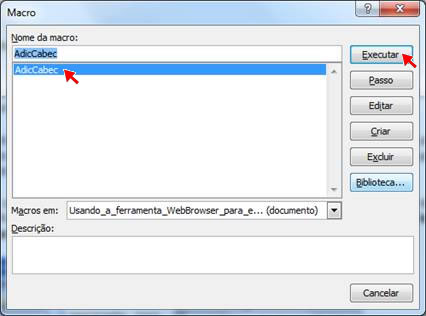
Veja o resultado:
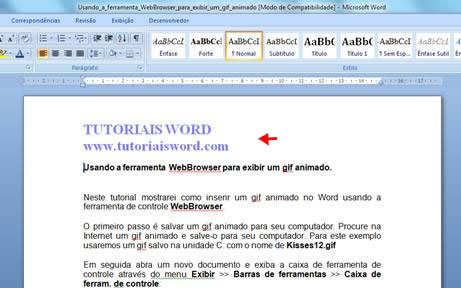
Gostou? Se quiser mais eu tenho um e-Book sobre VBA que você pode se interessar.
Confira aqui


